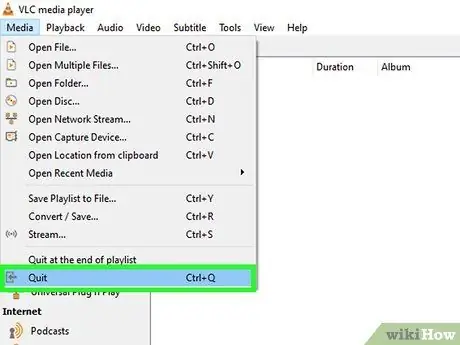- ผู้เขียน Jason Gerald [email protected].
- Public 2024-01-19 22:14.
- แก้ไขล่าสุด 2025-01-23 12:49.
หากคุณเคยพยายามดูภาพยนตร์หรือรายการทีวีที่มีแทร็กเสียงสองแทร็ก คุณอาจมีปัญหาในการเลือกแทร็กเสียงที่จะเล่นในแต่ละตอน ตัวอย่างเช่น ในขณะที่ดูแอนิเมชั่นภาษาญี่ปุ่น คุณอาจได้ยินเสียงภาษาญี่ปุ่นแทนเสียงภาษาอังกฤษ โชคดีที่การเปลี่ยนแทร็กเสียงเริ่มต้นนั้นง่าย
ขั้นตอน
วิธีที่ 1 จาก 2: ตั้งค่าอย่างง่าย
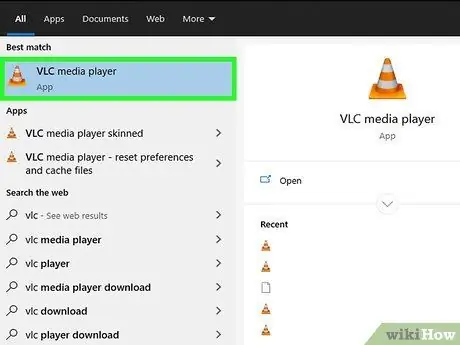
ขั้นตอนที่ 1. เปิด VLC
หากต้องการเปลี่ยนการตั้งค่า คุณไม่จำเป็นต้องเปิดไฟล์สื่อ

ขั้นตอนที่ 2 คลิก "เครื่องมือ" ในเมนูที่ด้านบนของหน้าต่าง
เมนูแบบเลื่อนลงจะปรากฏขึ้น
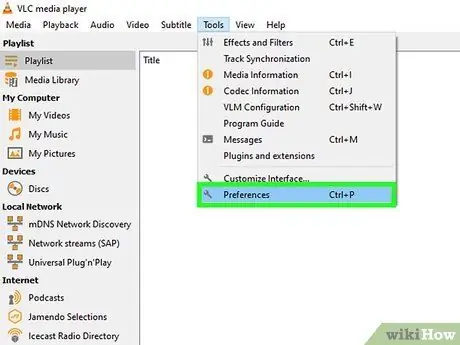
ขั้นตอนที่ 3 จากเมนูแบบเลื่อนลง เลือก "การตั้งค่า"
คุณจะเห็นหน้าต่างใหม่ที่แสดงชุดตัวเลือก
ในการเข้าถึงหน้าต่าง "การตั้งค่า" คุณสามารถใช้ปุ่มลัด Ctrl+P
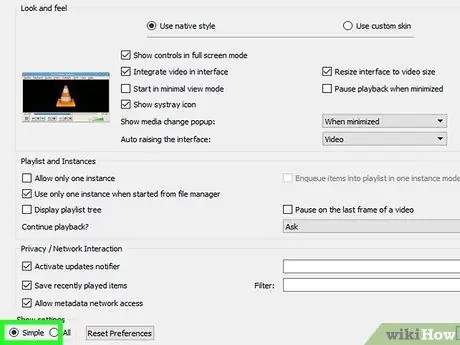
ขั้นตอนที่ 4 เลือกตัวเลือก "การตั้งค่าอย่างง่าย" ที่ด้านล่างซ้ายของหน้าต่างการตั้งค่า
โดยค่าเริ่มต้น ตัวเลือกนี้จะถูกเลือก
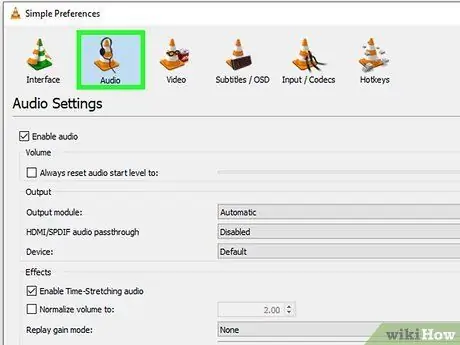
ขั้นตอนที่ 5. คลิกแท็บ "เสียง" จากด้านซ้ายหรือด้านบนของหน้าต่าง
แท็บนี้มีไอคอนช่องทางจราจรพร้อมหูฟัง
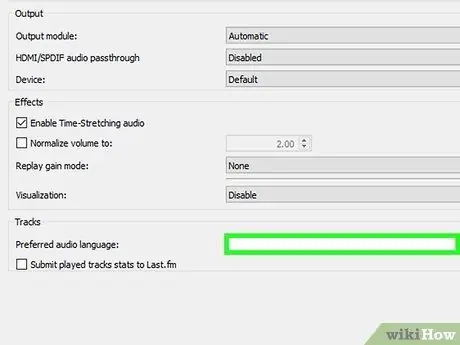
ขั้นตอนที่ 6 ป้อนภาษาของเสียงที่คุณต้องการใช้
ที่ด้านล่างของมุมมองการตั้งค่าเสียง ให้ค้นหาส่วน "แทร็ก" ในช่องถัดจาก "Preferred Audio Language" ให้ป้อนรหัสภาษาของคุณ หากต้องการทราบรหัสภาษา โปรดไปที่ https://www.loc.gov/standards/iso639-2/php/code_list.php ลองใช้รหัส 639-2 ก่อน ตามด้วยรหัส 639-1 หากรหัสใช้ไม่ได้
- ภาษาอังกฤษ: eng
- ภาษาญี่ปุ่น: jpn
- ภาษาสเปน: สปา
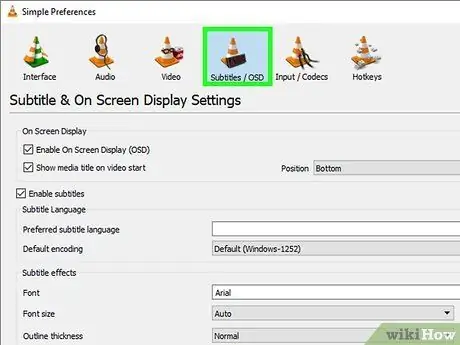
ขั้นตอนที่ 7 ตั้งค่าตัวเลือกคำบรรยายหากต้องการจากหน้าต่างเดียวกัน
นอกจากการเลือกภาษาของคำบรรยายแล้ว คุณยังสามารถปรับประเภทแบบอักษรและขนาด การแรเงา และอื่นๆ
- หากต้องการตั้งค่าตัวเลือกคำบรรยาย ให้คลิก "คำบรรยาย" จากด้านซ้ายของหน้าต่าง
- ป้อนรหัสภาษาของคุณในช่อง "ภาษาคำบรรยายที่ต้องการ" หากต้องการทราบรหัสภาษา โปรดไปที่
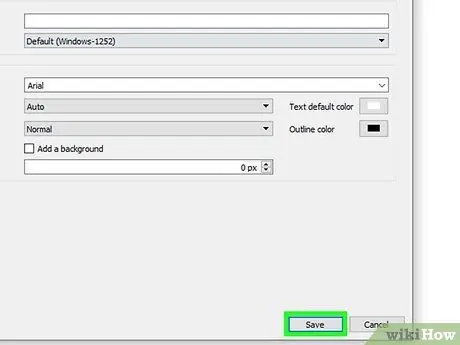
ขั้นตอนที่ 8 คลิกปุ่ม "บันทึก" ที่มุมล่างขวาของหน้าต่างเพื่อยืนยันการเปลี่ยนแปลง
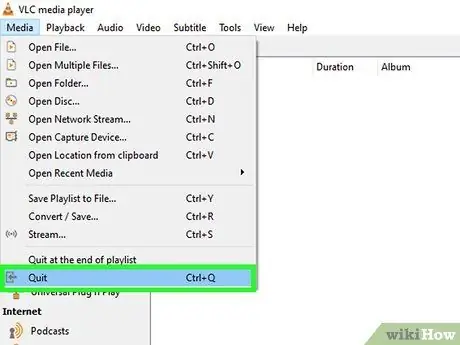
ขั้นตอนที่ 9 รีสตาร์ท VLC สำหรับการเปลี่ยนแปลงที่คุณทำเพื่อให้มีผล
วิธีที่ 2 จาก 2: การตั้งค่าขั้นสูง
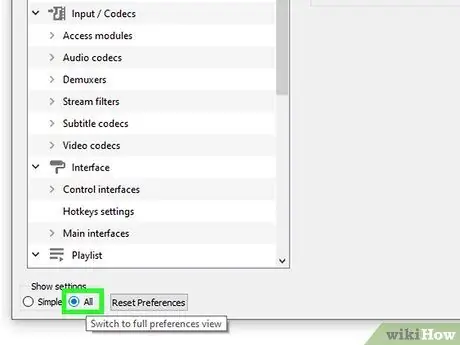
ขั้นตอนที่ 1 เลือกตัวเลือก "การตั้งค่าทั้งหมด" ที่ด้านล่างซ้ายของหน้าต่างการตั้งค่า
หากการตั้งค่าอย่างง่ายที่อธิบายไว้ข้างต้นไม่ได้ผล แทร็กเสียงในภาพยนตร์ของคุณอาจไม่ได้ติดป้ายกำกับอย่างเหมาะสม ในการแก้ปัญหานี้ คุณอาจต้องทำการทดลองเล็กน้อยในหน้าต่างการตั้งค่า
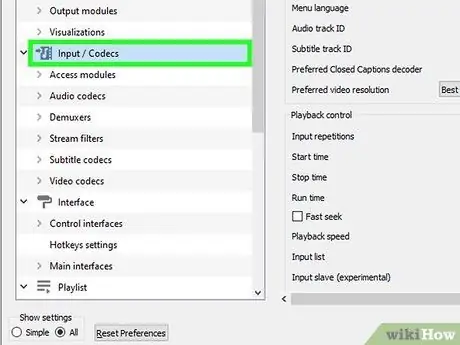
ขั้นตอนที่ 2 เลือกตัวเลือก "อินพุต/ตัวแปลงสัญญาณ" ที่ด้านซ้ายของหน้าต่างการตั้งค่าขั้นสูง
คุณจะเห็นหน้าใหม่ที่มีชื่อว่า "Inputs/Codecs"
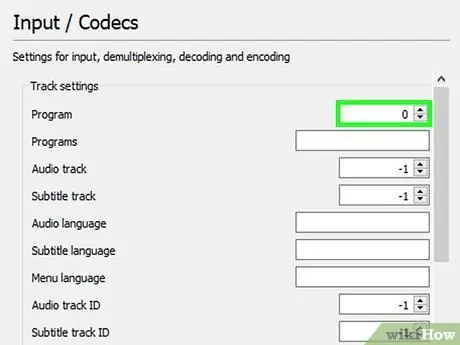
ขั้นตอนที่ 3 เปลี่ยนหมายเลขแทร็กเสียง
หากไฟล์ของคุณมีแทร็กเสียงมากกว่าหนึ่งแทร็ก คุณอาจต้องทดลองเพื่อค้นหาแทร็กเสียงที่เหมาะสม ตัวอย่างเช่น หากไฟล์ของคุณมีแทร็กเสียงสองแทร็ก แทร็ก 0 หรือ 1 อาจเป็นแทร็กที่ถูกต้อง แทร็ก 0 เป็นแทร็กเริ่มต้นหากคุณไม่ได้ตั้งค่าใดๆ ในขณะที่แทร็ก 1 เป็นแทร็กเพิ่มเติม
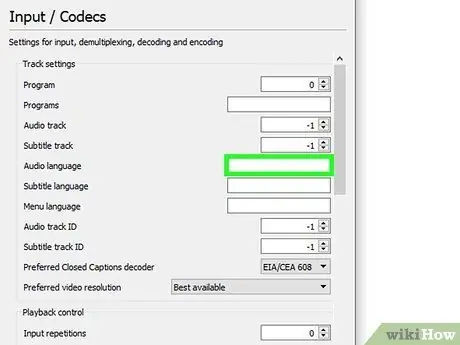
ขั้นตอนที่ 4 ลองป้อนภาษาหากแทร็กเสียงไม่เปลี่ยนแปลง
แม้ว่าวิธีนี้อาจไม่ได้ผล แต่คุณอาจต้องการลองดู ป้อนรหัสภาษาที่คุณต้องการในช่อง "เสียงภาษา" หากต้องการทราบรหัสภาษา โปรดไปที่
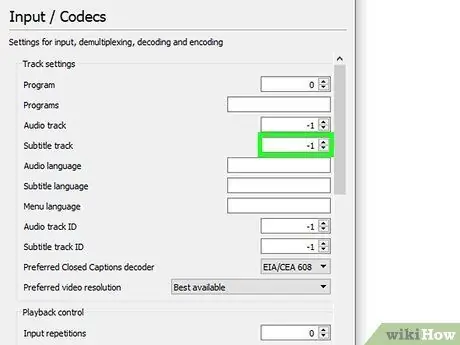
ขั้นตอนที่ 5. เปลี่ยนแทร็กคำอธิบายภาพ
หากคุณประสบปัญหาในการเลือกแทร็กคำอธิบายภาพ ให้ลองทดลองกับแทร็กคำอธิบายภาพอื่นๆ
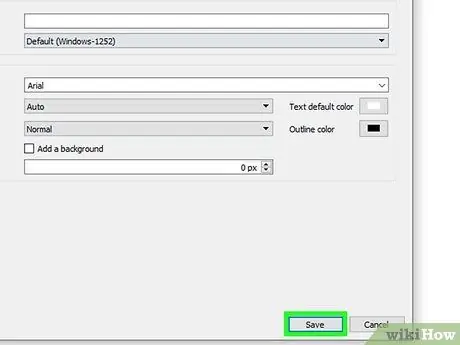
ขั้นตอนที่ 6 คลิกปุ่ม "บันทึก" ที่มุมล่างขวาของหน้าต่างเพื่อยืนยันการเปลี่ยนแปลง